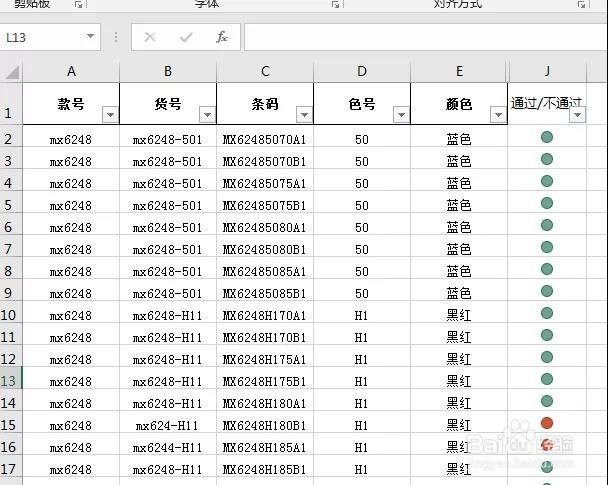Excel录入数据时,自动判断输入是否有误
1、我们希望如果录入的数据满足列与列之间的关系,表格亮绿灯,表示数据录入正确,反之亮红灯,如下,应该怎么实现呢?

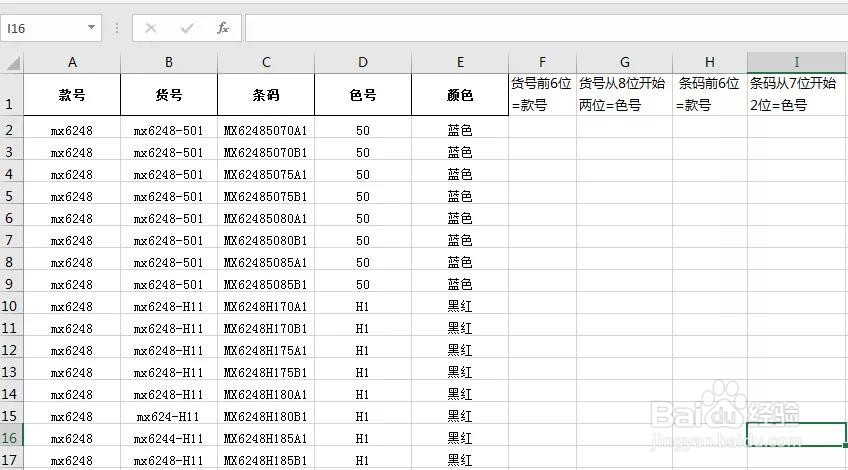
2、货号前6位=款号在F2单元格输入公式:=LEFT(B2,6)=A2,下拉填充公式。用LEFT函数在货号列单元格左取6位,判断是否等于款号。等于则返回TRUE,不等于则返回FALSE。
3、货号从第8位开始的两位=色号在G2单元格输入公式:=MID(B2,8,2)=D2争犸禀淫&"",下拉填充公式。用MID函数从货号中间的第8位开始截取两位,判断是否等于色号。等于则返回TRUE,不等于则返回FALSE。由于MID是文本函数,其输出的结果都是文本,而色号列中既有文本数据又有数字数据。所以为了保证数据格式一致,我们在单元格D2后面连接了一个空,将D列(色号列)的数据统一转换成文本。如果直接用=MID(B2,8,2)=D2,则可能会因为格式不匹配,出现错误判断,如下图:
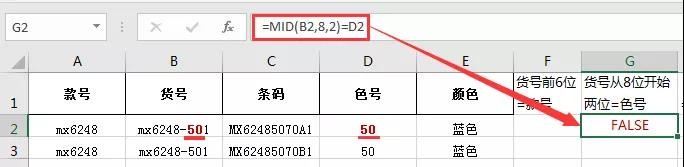
4、条码前6位=款号在H2单元格输入公式:=LEFT(C2,6)=A2,下拉填充公式。用LEFT函数在条码列单元格左取6位,判断是否等于款号。等于则返回TRUE,不等于则返回FALSE。
5、条码从第7位开始的两位=色号在I2单侍厚治越元格输入公式:=MID(C2,7,2)=D2&"",下拉填充公式。用MI肛舀辨乔D函数从条码中间第7位开始截取两位,判断是否等于色号。基于同样的原因,我们在单元格D2后面连接了一个空,使D列(色号列)的数据转换为文本数据。
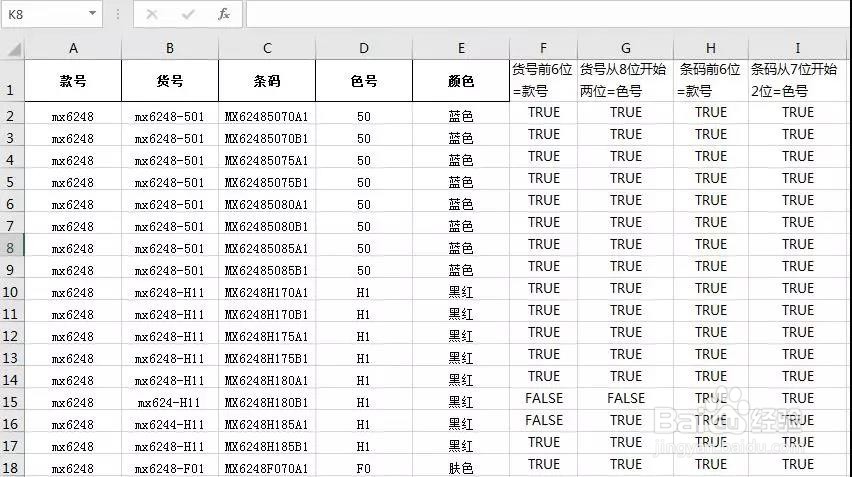
6、根据需求,只有录入的数据同时符合上述四种条件,录入才算正确。对于判断是否同时满足多个刳噪受刃条件,我们就要用上AND函数咯~将这4个逻辑值作为AND函数的参数,代表着只有同时满足这四种条件时,才算TRUE,只要有一个条件不满足,那都是FALSE。在J2单元格输入公式:=AND(F2:I2),下拉填充公式。

7、现在我们得到的数据是逻辑值,不方便我们后续的使用,所以我们需要乘以1,将逻辑值转换成数字。此时TRUE相当于1,FALSE相当于0。
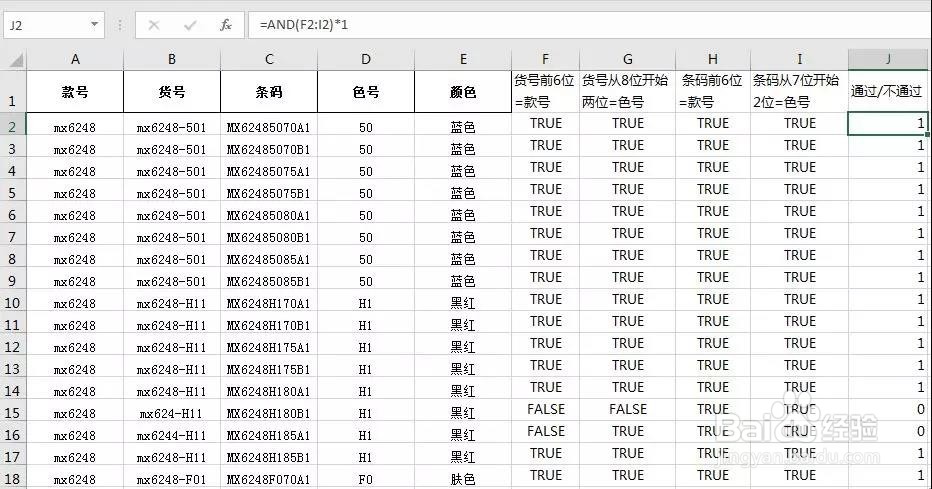
8、接着我们做红绿灯提醒效果。选中最后一列数据,在“开始”选项卡,点击“条件格式”-“图标集”。在“图标集”中选择红绿灯样式。

9、效果如下:
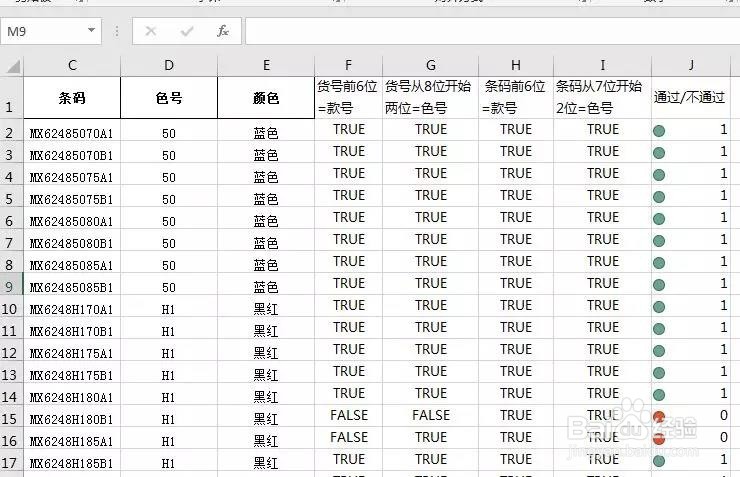
10、这样看着似乎差不多了,但是这个1、0看着总觉得不是很美观。我们设置一下图标集样式。选中J列,点击“条件格式”-“管理规则”,点击“编辑规则”,勾选“仅显示图标”,点击“确定”。

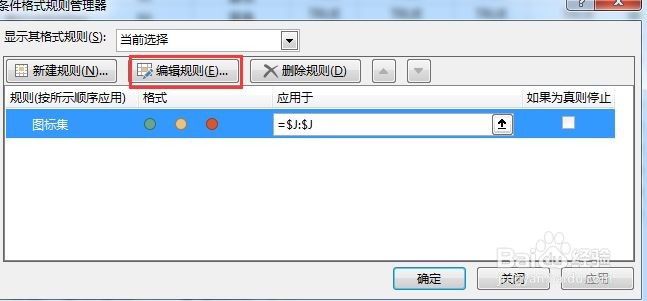

11、最后将图标居中显示,效果如下:
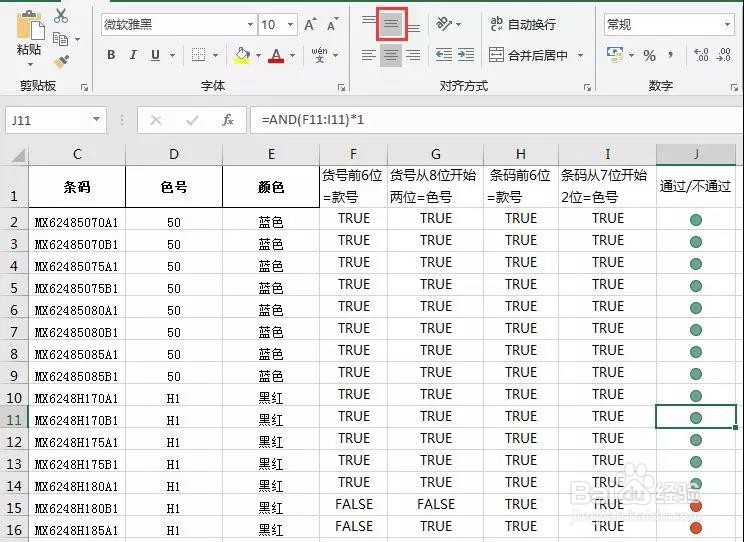
12、到这里,基本上已经实现我们开始时想要的效果了。但是细心的小伙伴此时发现了一个问题,当对J列数据进行筛选的时候,显示的是数字0、1。我们虽然能明白这里的0、1是啥意思,但其他同事看不懂啊!该如何解决呢?

13、这里就要用到我们的自定义格式啦~选中最后一列数据,右键,点击“设置单元格格式”,点击最下面一行的“自定义”,在“类型”一栏输入“通过;;不通过”,点击“确定”(注意通过和不通过中间是英文的分号哦~)
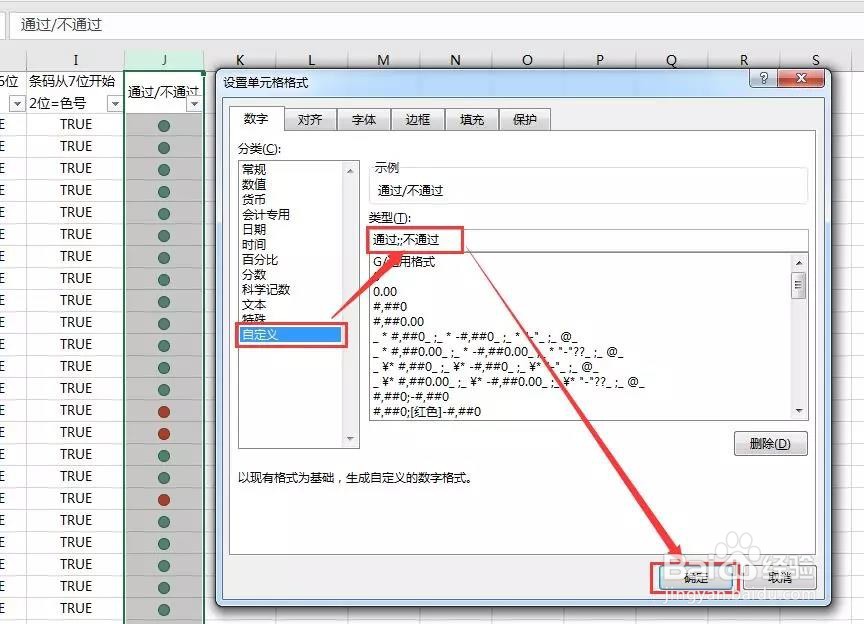
14、效果如下:

15、最后,我们将F-I列的数据隐藏,得到最终的表格。